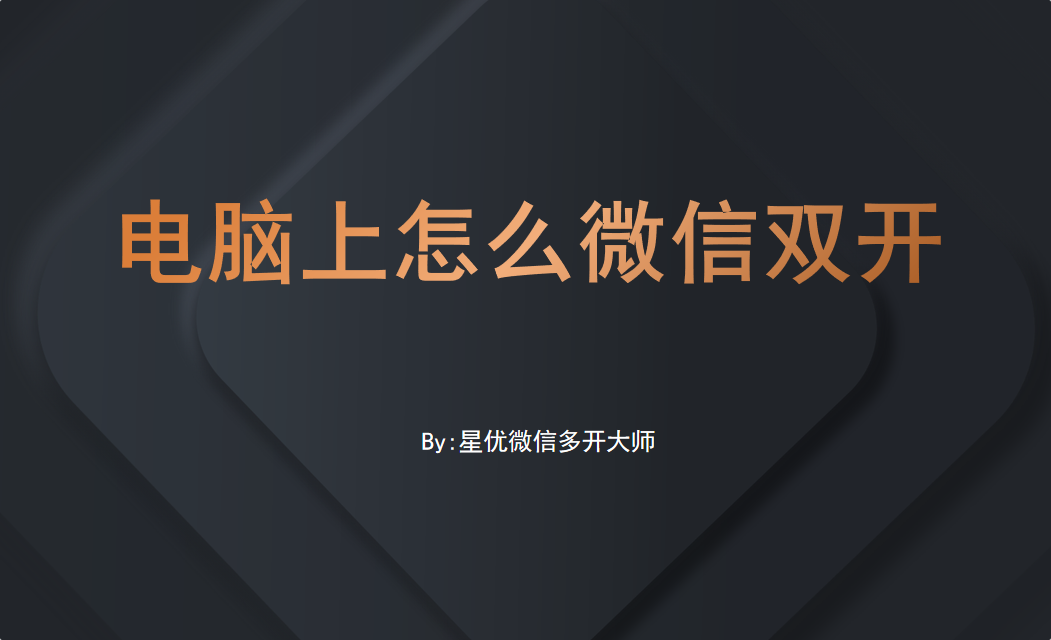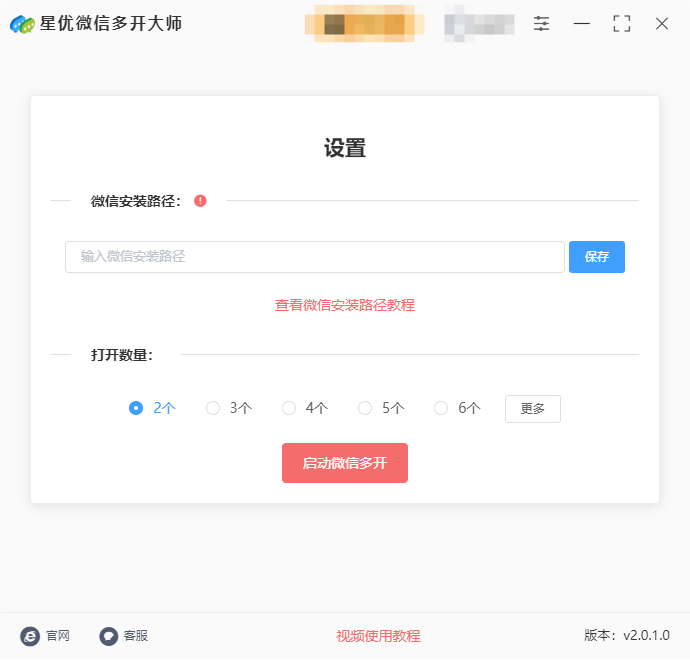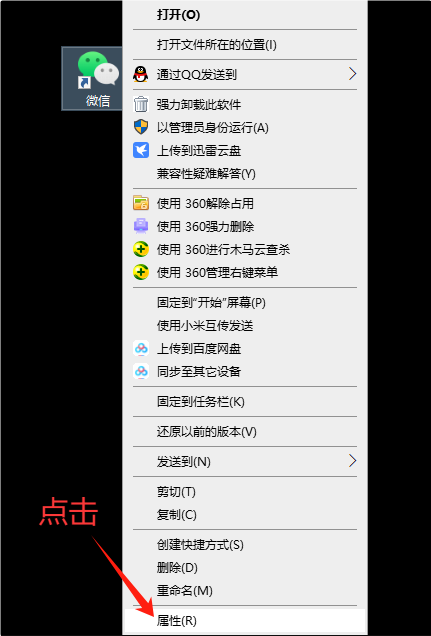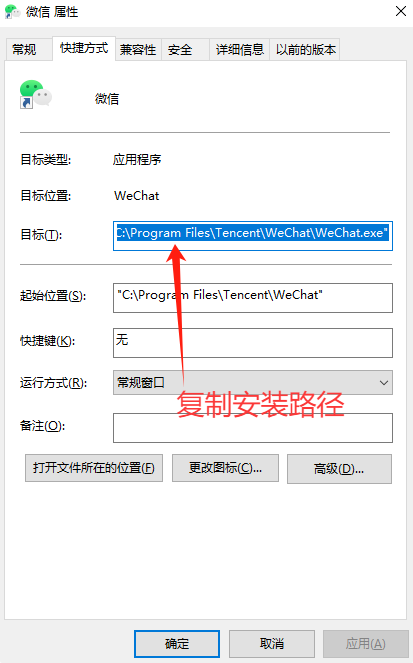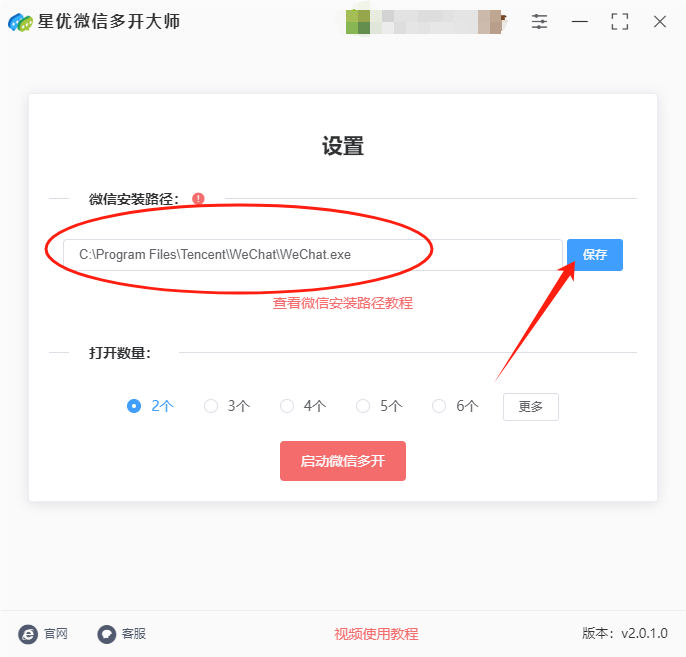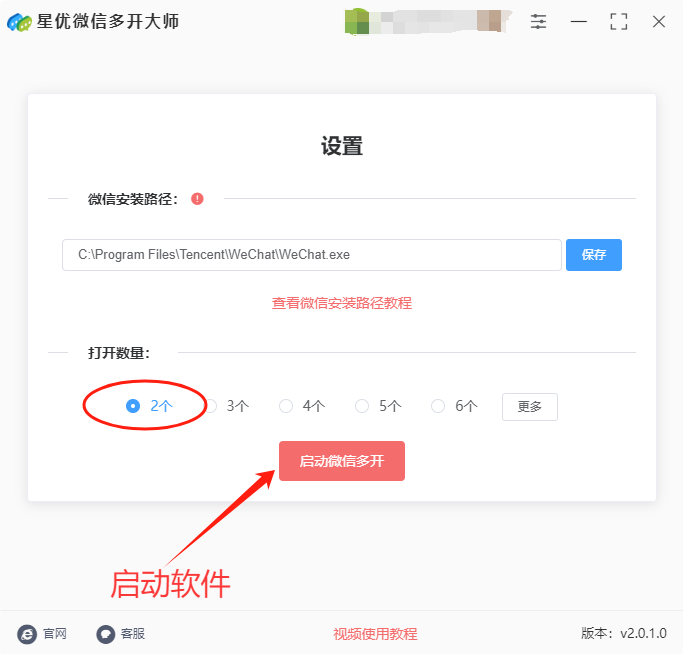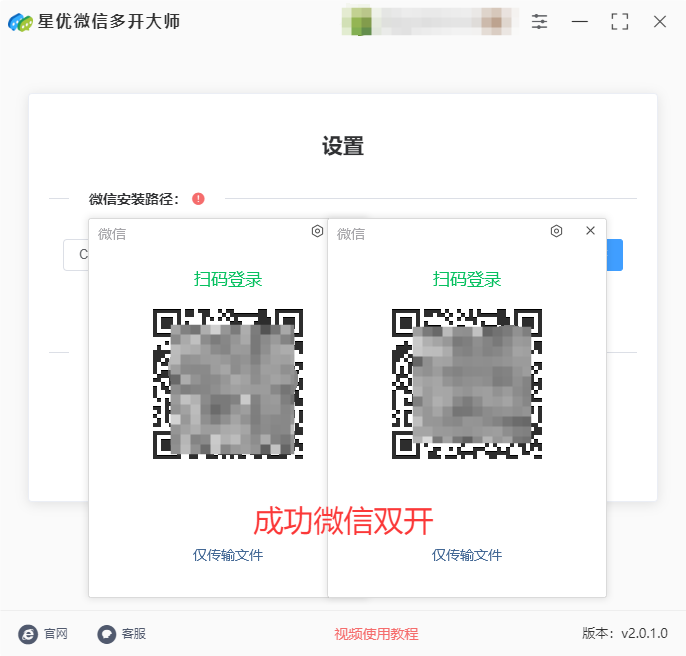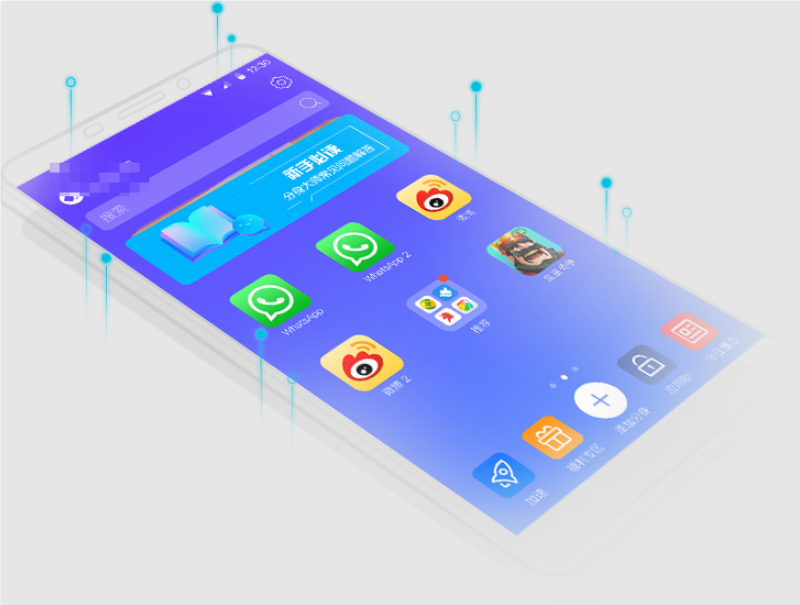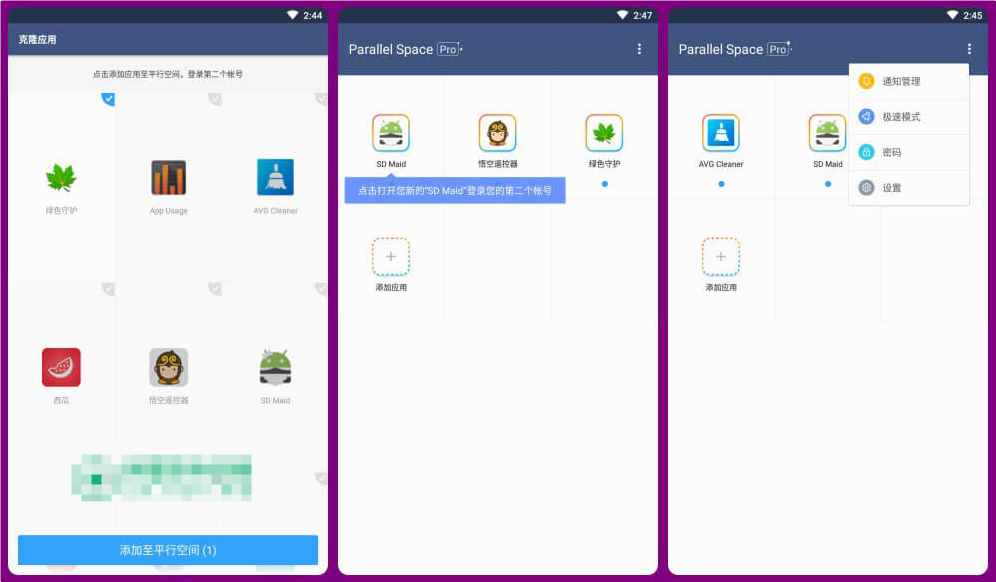电脑上怎么微信双开?随着智能手机的普及和社交媒体的日益发展,微信成为了人们日常沟通和工作中不可或缺的工具。很多人不仅仅在手机上使用微信,也希望能在电脑上更加高效地管理和操作自己的微信账号。传统的微信桌面版只能登录一个账号,限制了很多用户的需求,尤其是那些需要同时管理多个账号的人。随着电脑微信双开技术的出现,两个微信账号同时登录成为可能,为用户带来了极大的便利。首先,微信双开功能对于很多用户而言,无疑是提升效率的一大利器。许多职场人士可能需要同时管理个人微信和工作微信,或是同时维护不同的社交圈。以前,切换账号或频繁登录退出会让用户感到繁琐和不便,但通过双开后,用户可以在一个电脑上同时登录并操作两个微信账号,无需再进行繁琐的切换或退出,极大提高了工作效率和社交便利性。
电脑微信双开主要是为了解决同时登录两个微信账号的问题,那到底怎么搞定呢?其实方法小编已经为大家找到来了,现在就通过这篇文章分享给大家,方法一共有多个,一定要跟着操作哦,操作一次就能完全掌握。
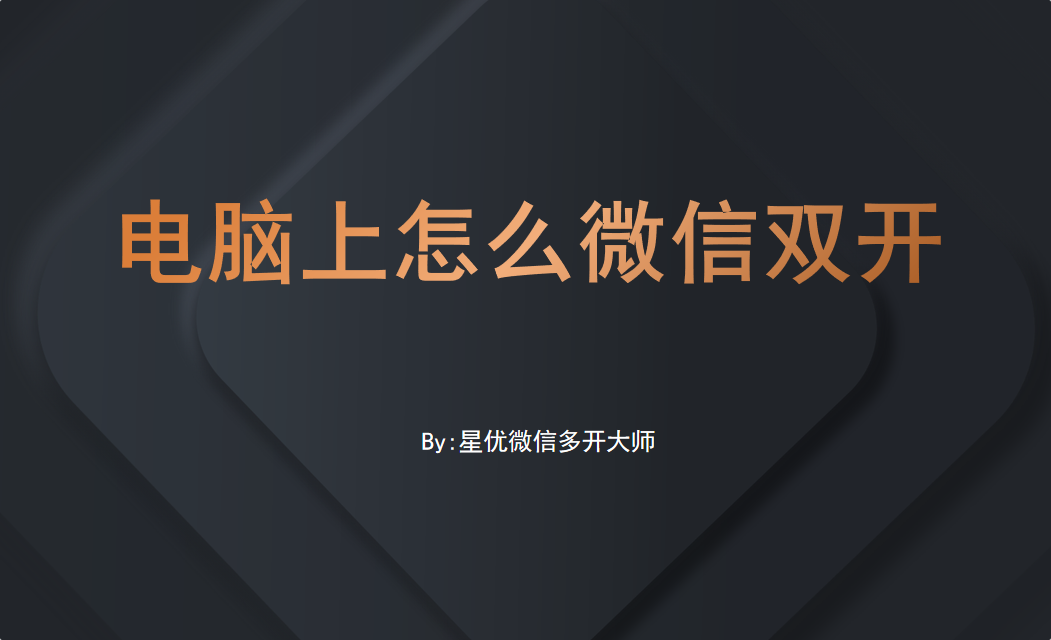
方法一:使用“星优微信多开大师”实现电脑微信双开
软件下载地址:https://www.xingyousoft.com/softcenter/XYWeixin
第1步,请确保“星优微信多开大师”软件已经安装到了电脑上,这个软件可以帮助大家在电脑上行打开任意数量的微信,从而登录多个微信账号。
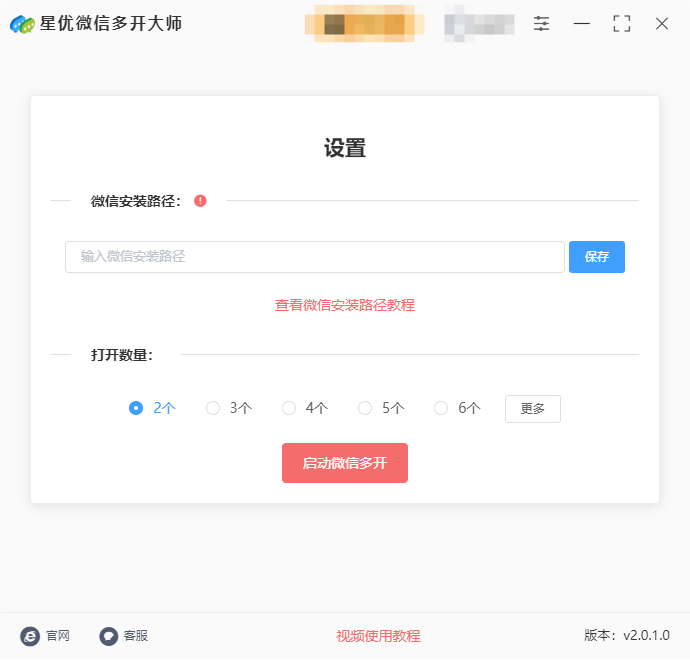
第2步,本步骤我们需要找到微信安装路径,并添加到软件里,请按下面3个顺序进行操作:
① 请在电脑的说面上找到微信软件,随后鼠标右键点击微信图标并点击弹出菜单里的“属性”选项,随后属性窗口会被打开。
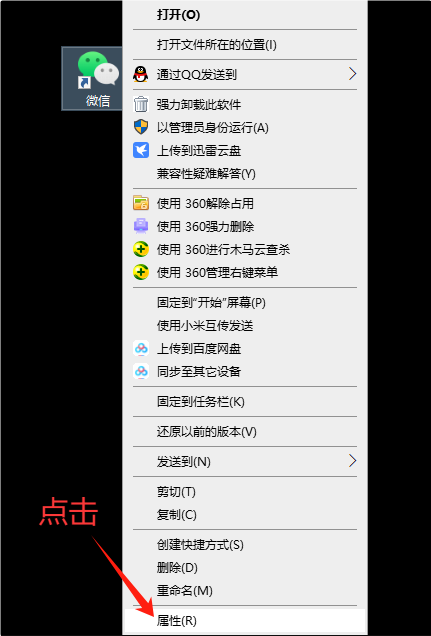
② 在属性窗口中,“目标”栏的右侧就是微信在电脑上的安装路径了,请复制这个路径。
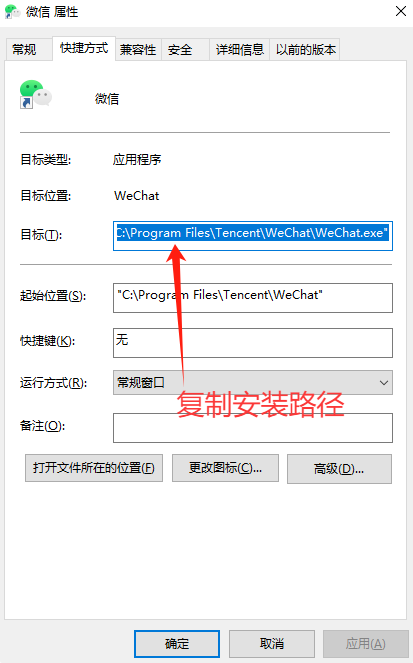
③ 回到软件中,将刚刚复制的微信安装路径粘贴到输入框里(请使用Ctrl+V快捷键进行粘贴),粘贴好之后点击【保存】按键,这样安装路径会永久保存在软件里。
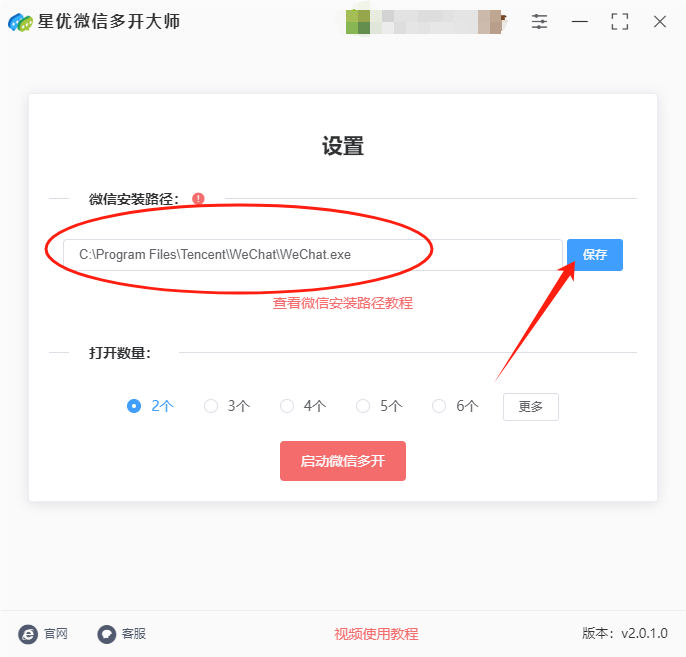
第3步,软件默认就是微信双开,所以不需要设置。你只需要点击红色按键直接启动软件即可,随后软件会弹出两个微信登录界面。
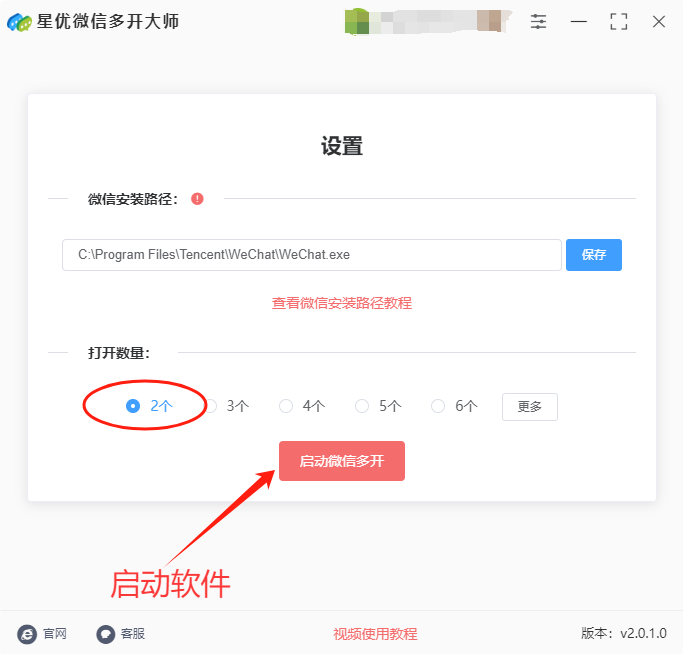
第4步,弹出的两个微信登录界面可能会重叠在一起,你只需用鼠标将它们拖动一下即可分开。从下图可以看到,本次我们成功在电脑上实现微信双开,证明这个方法是有效的。
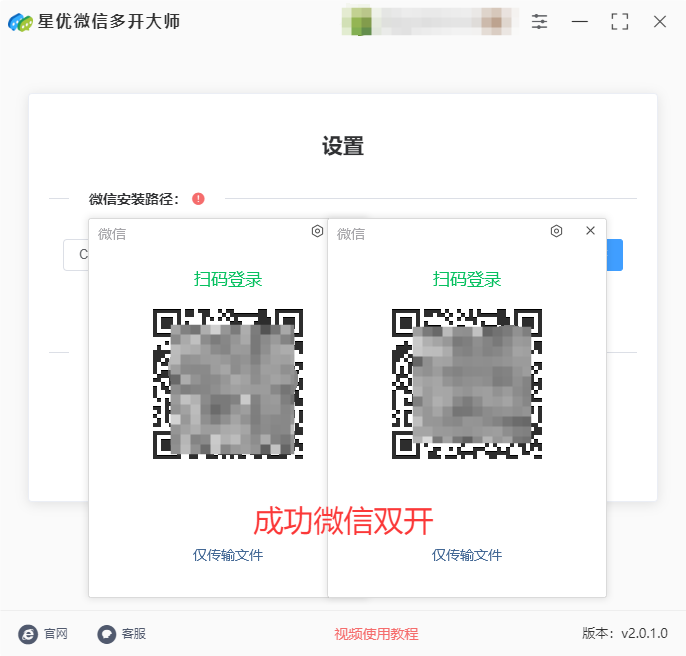
方法二:使用微信大师实现电脑微信双开
微信大师是一款由360官方推出的多开助手应用,专为安卓用户设计,支持微信、QQ、淘宝、闲鱼等主流应用实现双账号同时在线。软件通过独立虚拟机技术构建分身环境,每个分身应用拥有独立内存空间和数据存储,实现生活与工作账号的隔离运行。其核心功能包括一键多开、机型伪装、图标自定义及任务管理,用户可自由调整分身名称、图标并设置密码锁,有效保障隐私安全。微信大师采用本地化分身技术,无需联网创建分身包,避免篡改原始应用的风险,降低封号概率。新增机型伪装功能可模拟主流品牌设备,解决部分应用因机型限制无法运行的问题。软件兼容主流安卓系统版本,并持续优化适配新机型,操作界面简洁直观,支持批量管理分身应用。用户可通过任务管理功能随时关闭后台进程,确保系统流畅运行,满足多账号社交、游戏、办公等场景需求。用微信大师软件实现电脑微信双开的操作步骤如下:
一、准备工作
请安装适合操作电脑系统的软件
按照安装向导的提示,完成软件的安装过程。
确保电脑上已安装微信客户端:
如果尚未安装微信,需先从微信官网下载并安装最新版本的微信客户端。
二、操作步骤
启动微信大师软件:
安装完成后,双击桌面上的微信大师快捷方式,启动软件。
创建微信分身:
在微信大师的主界面中,找到并点击“添加”或“新建分身”按钮。
在弹出的应用列表中,找到微信图标,并点击选择。
软件将开始创建微信的分身应用,此过程可能需要几秒钟时间。
登录微信分身:
创建完成后,微信大师的主界面上会出现微信的分身图标。
双击该图标,启动微信分身客户端。
在微信分身的登录界面中,使用第二个微信账号进行登录。可以通过扫描二维码或输入账号密码的方式进行登录。
管理微信分身:
登录成功后,即可在电脑上同时使用两个微信账号。
如果需要管理或删除微信分身,可以在微信大师的主界面中找到对应的分身图标,右键点击选择“删除”或进行其他管理操作。
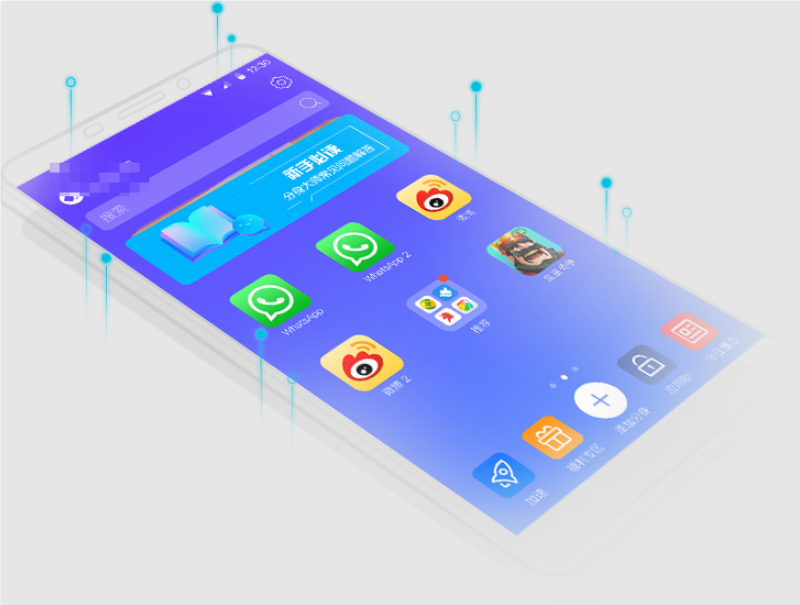
方法三:使用Parallel Space实现电脑微信双开
Parallel Space是一款专注于多账户管理的安卓应用双开工具,凭借其虚拟化引擎技术,可在一台设备上实现社交、游戏等应用的独立多开。用户无需Root权限即可同时运行微信、QQ、游戏等应用的多个账号,各账号数据完全隔离,互不干扰。其核心优势在于隐私保护与性能优化:通过隐身安装功能将敏感应用隐藏于虚拟空间,结合安全锁机制防止窥探;采用低内存占用技术,较普通双开工具节省30%内存,并支持自定义CPU/GPU资源分配,确保游戏多开时画面流畅。此外,该软件适配Android 15系统,支持单设备最多同时运行10个账号(视设备性能而定),并具备修改设备信息、模拟GPS定位等进阶功能,满足跨境电商、游戏玩家等群体对多账号防关联及区域限制突破的需求。Parallel Space(平行空间)主要是一款面向移动端的应用克隆工具,在电脑上实现微信双开需通过安卓模拟器等第三方环境间接操作,以下是具体步骤和注意事项:
① 安装安卓模拟器
安装如BlueStacks、夜神模拟器等主流安卓模拟器,模拟器可提供安卓运行环境,为后续操作奠定基础。
② 在模拟器中安装Parallel Space
启动模拟器后,通过其内置应用商店(如Google Play)或从官网下载Parallel Space的APK文件进行安装。安装完成后,打开Parallel Space。
③ 在Parallel Space中克隆微信
打开Parallel Space,点击“+”号添加应用,从应用列表中选择微信进行克隆。克隆后的微信将拥有独立的数据存储空间,与原微信账号互不干扰。
④ 登录第二个微信账号
在克隆的微信应用中,使用手机微信扫码或输入账号密码登录第二个微信账号。此时,电脑端即可同时运行两个独立的微信实例。
注意事项
① 账号安全与合规性
微信官方《软件许可协议》明确禁止通过非官方授权方式修改客户端或实现多开。尽管Parallel Space通过沙盒技术实现账号隔离,但频繁切换设备或异地登录仍可能触发微信安全机制,导致账号受限甚至封禁。建议用户谨慎使用,避免将多开账号用于支付等敏感操作。
② 系统资源占用
同时运行安卓模拟器和多个微信实例会显著增加CPU、内存占用,可能导致低配置电脑出现卡顿。建议关闭不必要的后台程序,并定期清理模拟器缓存文件以优化性能。
③ 功能限制
模拟器环境下的微信可能无法正常使用某些功能(如文件传输助手、小程序),且部分机型伪装功能可能失效。用户需根据实际需求测试兼容性。
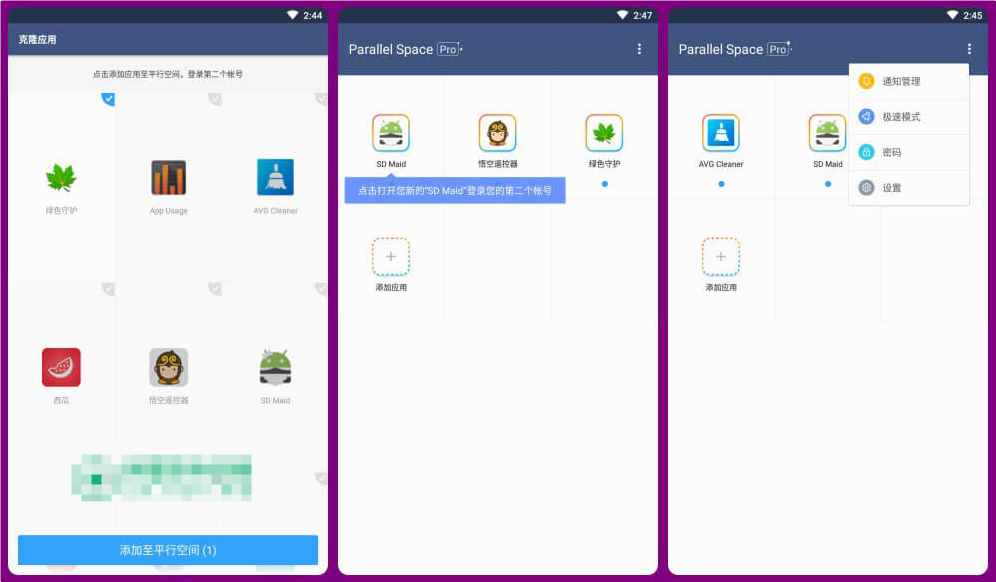
微信双开功能也为用户的隐私保护提供了更多的选择。对于一些注重隐私的人来说,双开能够有效区分工作与个人生活,避免在工作账号上暴露私人信息。通过不同的账号登录,用户能够更清晰地分开工作和生活的界限,让工作和生活不再交叉干扰。此外,双开后,用户还可以在两个账号之间进行独立的设置和管理,进一步保障了隐私和安全。不过,双开功能的出现并非没有争议。有些人认为,多账号登录会带来过度的社交压力,尤其是在多个社交平台上,用户总是难以避免信息过载。也有一些人对双开的安全性持怀疑态度,担心多个账号的登录会让个人数据更容易受到攻击或泄露。因此,尽管微信双开为用户提供了更多的便捷性和自由度,但在享受这一便利的同时,用户仍需提高警觉,妥善管理自己的账号安全。总体而言,电脑微信双开功能使得两个微信账号的管理变得更加简单和高效。无论是工作需要,还是个人社交的需求,这一功能都能够为用户提供极大的便利。未来,随着技术的不断发展和用户需求的不断变化,微信或许还会推出更多功能来优化多账号的管理方式。关于“电脑上怎么微信双开?”的解决办法就分享到这里了,如果你平时需要这个操作,就赶紧去试一试吧。